win10无法调整分辨率怎么回事 win10不能调分辨率如何解决
更新时间:2024-01-04 09:59:06作者:qiaoyun
很多人用户在使用电脑时候,都会对其进行分辨率调整,可是近日有不少win10系统用户却遇到了无法调整分辨率的情况,这让用户们很是困扰,不知道该怎么解决才好,大家不用担心,今天就由笔者给大家详细介绍一下win10不能调分辨率的详细解决方法供大家参考。
具体解决方法如下:
1、右击win10桌面,选择屏幕分辨率。
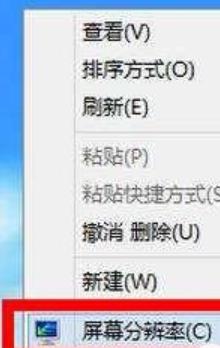
2、打开屏幕分辨率设置窗口后,点击打开高级设置选项。
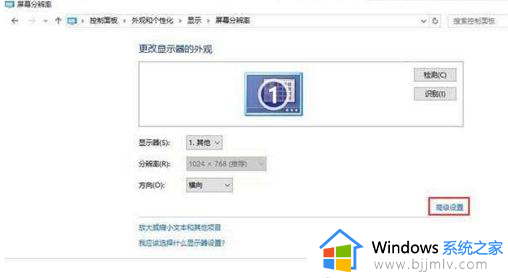
3、在弹出的窗口中,点击适配器类型中的属性按钮。
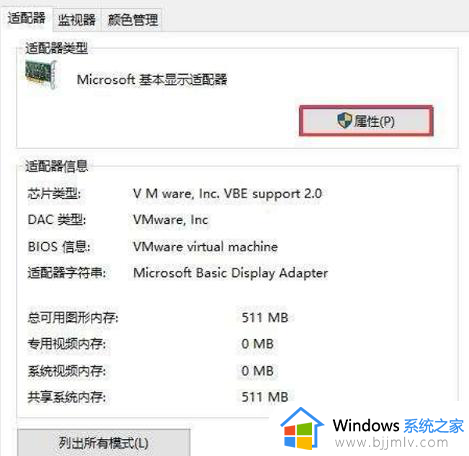
4、在XXX属性窗口进入驱动程序选项(不同显卡驱动程序名称不同),点击更新驱动程序。
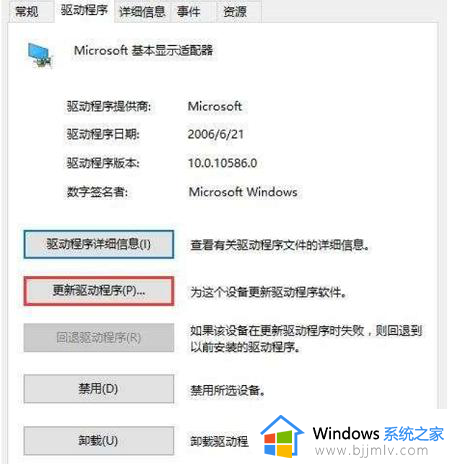
5、最后,在更新驱动软件窗口中,点击自动搜索更新驱动软件。
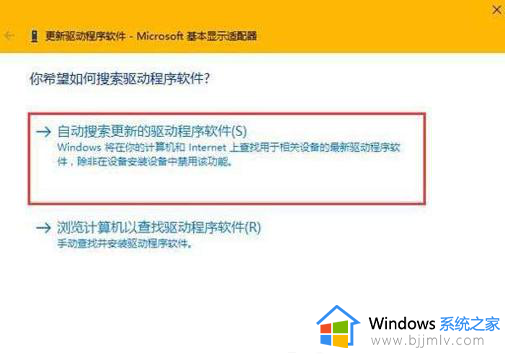
以上给大家介绍的就是win10无法调整分辨率的详细解决方法,如果你有遇到一样情况的话,不妨可以参考上面的方法步骤来进行解决吧。
win10无法调整分辨率怎么回事 win10不能调分辨率如何解决相关教程
- win10桌面分辨率调不了怎么办 win10分辨率调整不了如何解决
- win10如何调整屏幕分辨率大小 win10系统怎么调整屏幕分辨率
- win10电脑屏幕分辨率怎么调 win10如何调整屏幕分辨率
- win10调整1024分辨率不全屏怎么回事 win10如何调整1024分辨率全屏
- win10系统屏幕分辨率怎么调 win10系统如何调整屏幕分辨率
- win10屏幕分辨率怎么调整 win10怎么调节屏幕分辨率
- win10系统分辨率怎么调 win10手动调整分辨率设置方法
- win10怎么调整屏幕分辨率最佳 win10系统如何调节屏幕分辨率
- win10系统怎么调分辨率 win10系统如何调整分辨率
- win10不能调整分辨率怎么办 win10系统无法调整分辨率修复方法
- win10如何看是否激活成功?怎么看win10是否激活状态
- win10怎么调语言设置 win10语言设置教程
- win10如何开启数据执行保护模式 win10怎么打开数据执行保护功能
- windows10怎么改文件属性 win10如何修改文件属性
- win10网络适配器驱动未检测到怎么办 win10未检测网络适配器的驱动程序处理方法
- win10的快速启动关闭设置方法 win10系统的快速启动怎么关闭
win10系统教程推荐
- 1 windows10怎么改名字 如何更改Windows10用户名
- 2 win10如何扩大c盘容量 win10怎么扩大c盘空间
- 3 windows10怎么改壁纸 更改win10桌面背景的步骤
- 4 win10显示扬声器未接入设备怎么办 win10电脑显示扬声器未接入处理方法
- 5 win10新建文件夹不见了怎么办 win10系统新建文件夹没有处理方法
- 6 windows10怎么不让电脑锁屏 win10系统如何彻底关掉自动锁屏
- 7 win10无线投屏搜索不到电视怎么办 win10无线投屏搜索不到电视如何处理
- 8 win10怎么备份磁盘的所有东西?win10如何备份磁盘文件数据
- 9 win10怎么把麦克风声音调大 win10如何把麦克风音量调大
- 10 win10看硬盘信息怎么查询 win10在哪里看硬盘信息
win10系统推荐